Primero necesitas montar el entorno de desarrollo con Apache, Mysql, etc puede que te interese leer esto. Seguidamente para crear un proyecto en laravel 8 seguiremos estos pasos: Lo primero que hay que hacer es instalar composer: O tambien puedes descargarlo e instalarlo desde aquí, si quieres (hay versión Windows) https://getcomposer.org/doc/00-intro.md#installation-linux-unix-osx y añadir al final […]
Categoría: Programación web
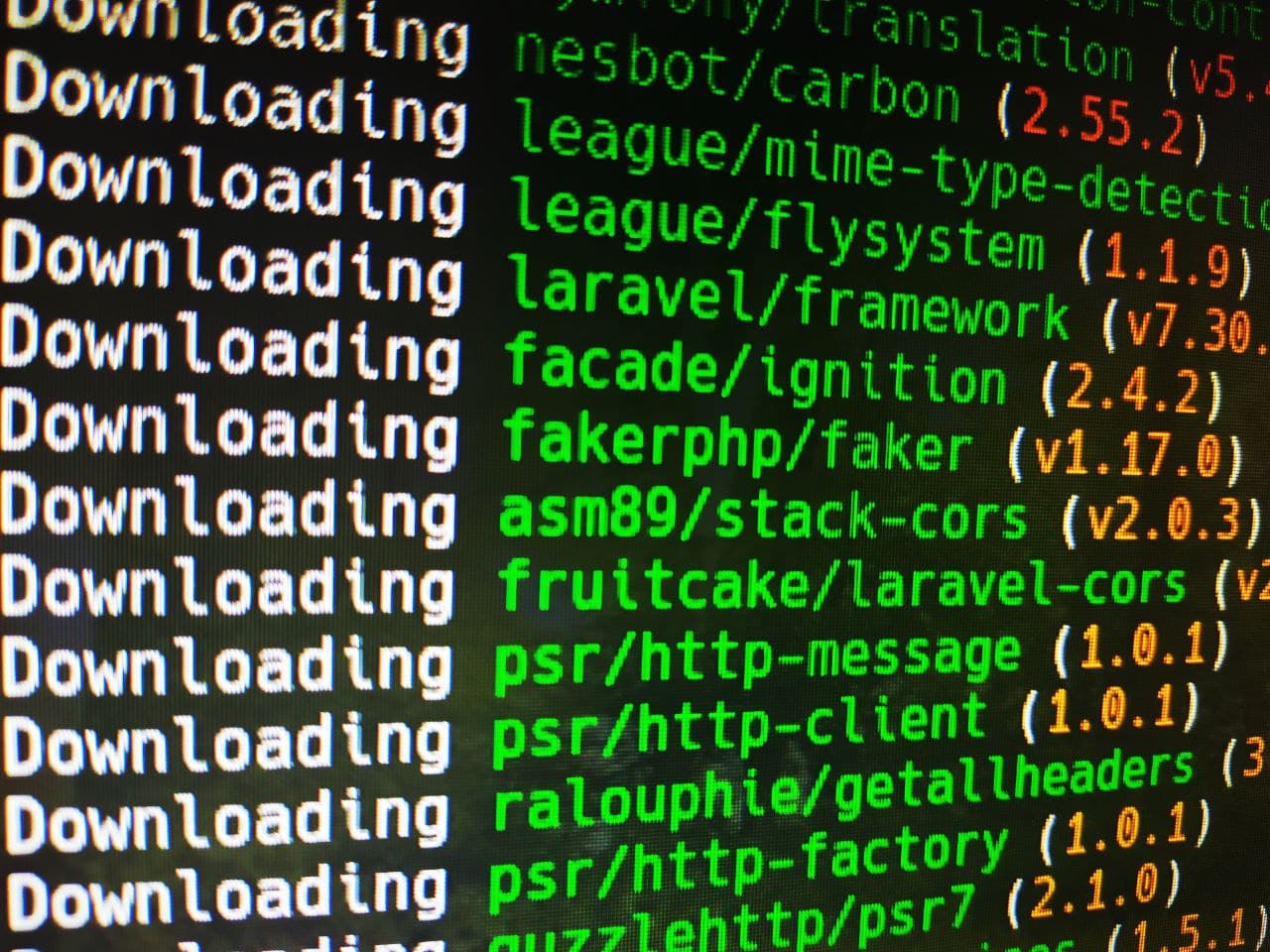
Instalar entorno de desarrollo APACHE, PHP y MySQL
Vamos a instalar el entorno de desarrollo php en un sistema linux (debian) con las aplicaciones más comunes. Para instalar las tres aplicaciones principales y algunas extensiones imprescindibles lo hacemos desde el terminal (CTRL+ALT+T) con la siguiente orden: Seguramente necesitaremos habilitar algunos módulos de apache Puede que tengamos que habilitar los ficheros .htaccess, para ello […]
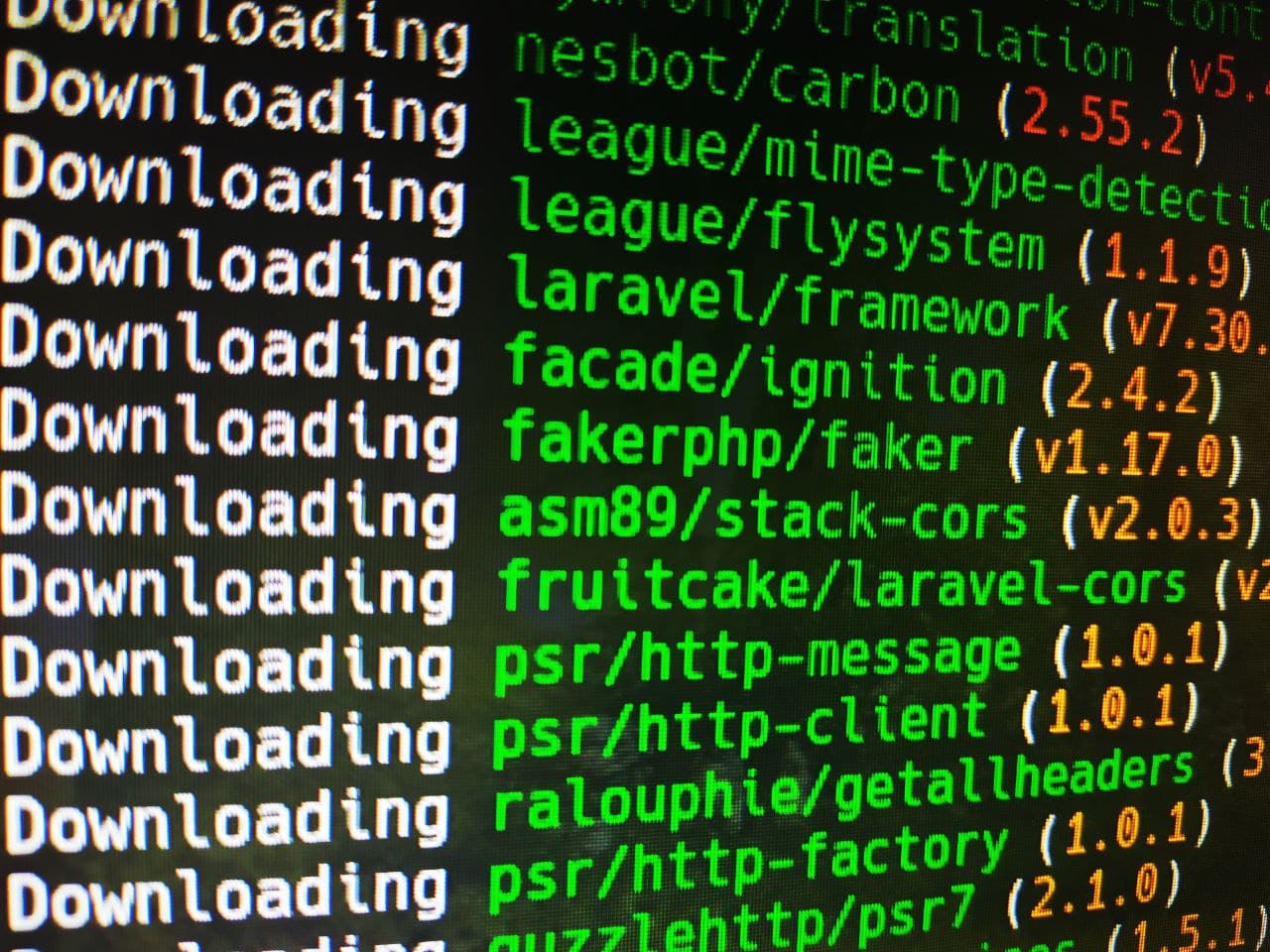
Crear un nuevo proyecto a partir de otro en PHP/Laravel
Vamos a crear un proyecto a partir de otro en Laravel, para ello copiaremos primero los ficheros del original en una nueva carpeta, por ejemplo «/var/www/nuevo.sitio.com». Luego editaremos los ficheros de configuración como explico a continuación.
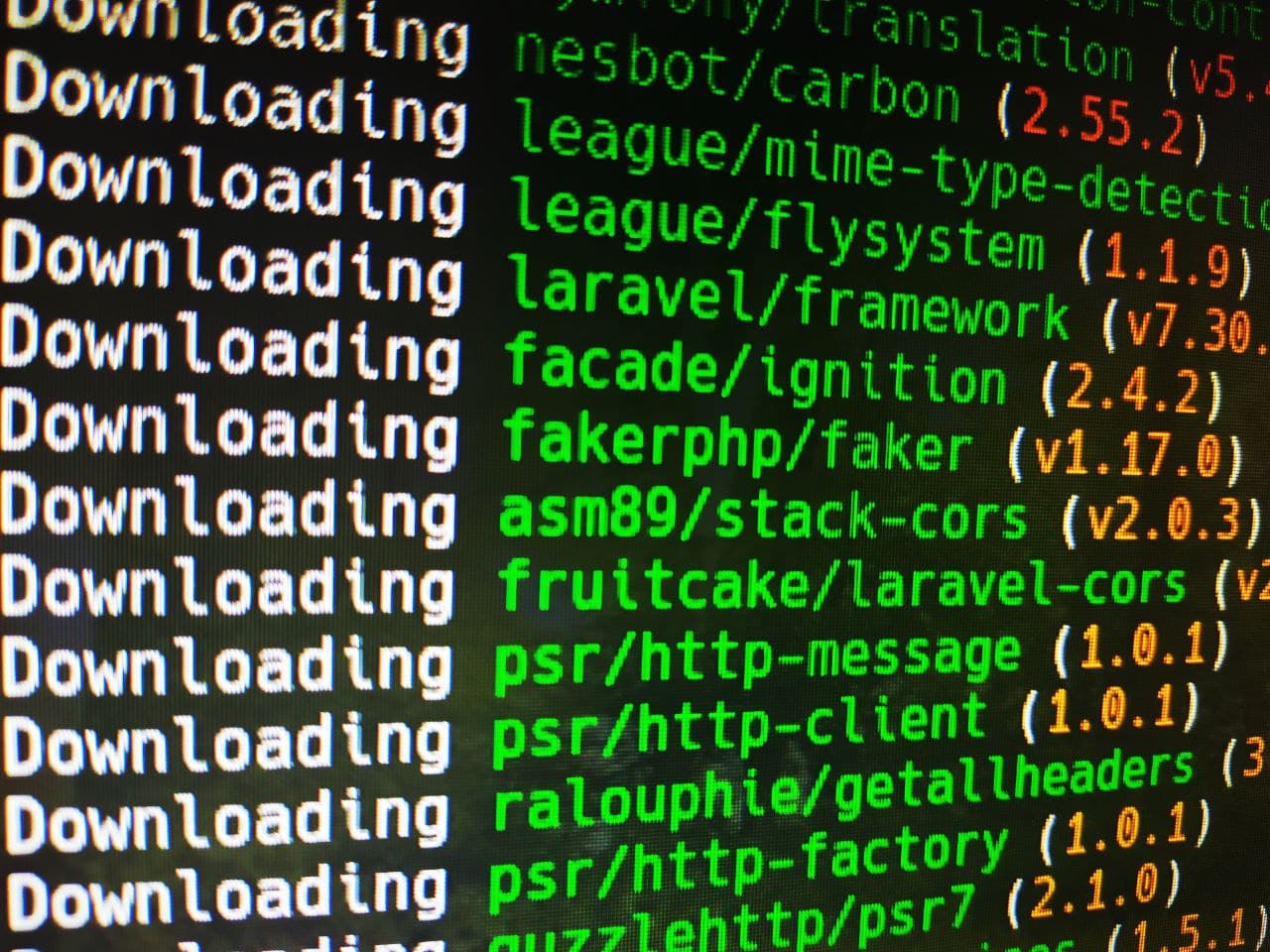
Instalar Homestead y ejecutarlo por primera vez
Vamos a instalar Homestead y ejecutarlo por primera vez
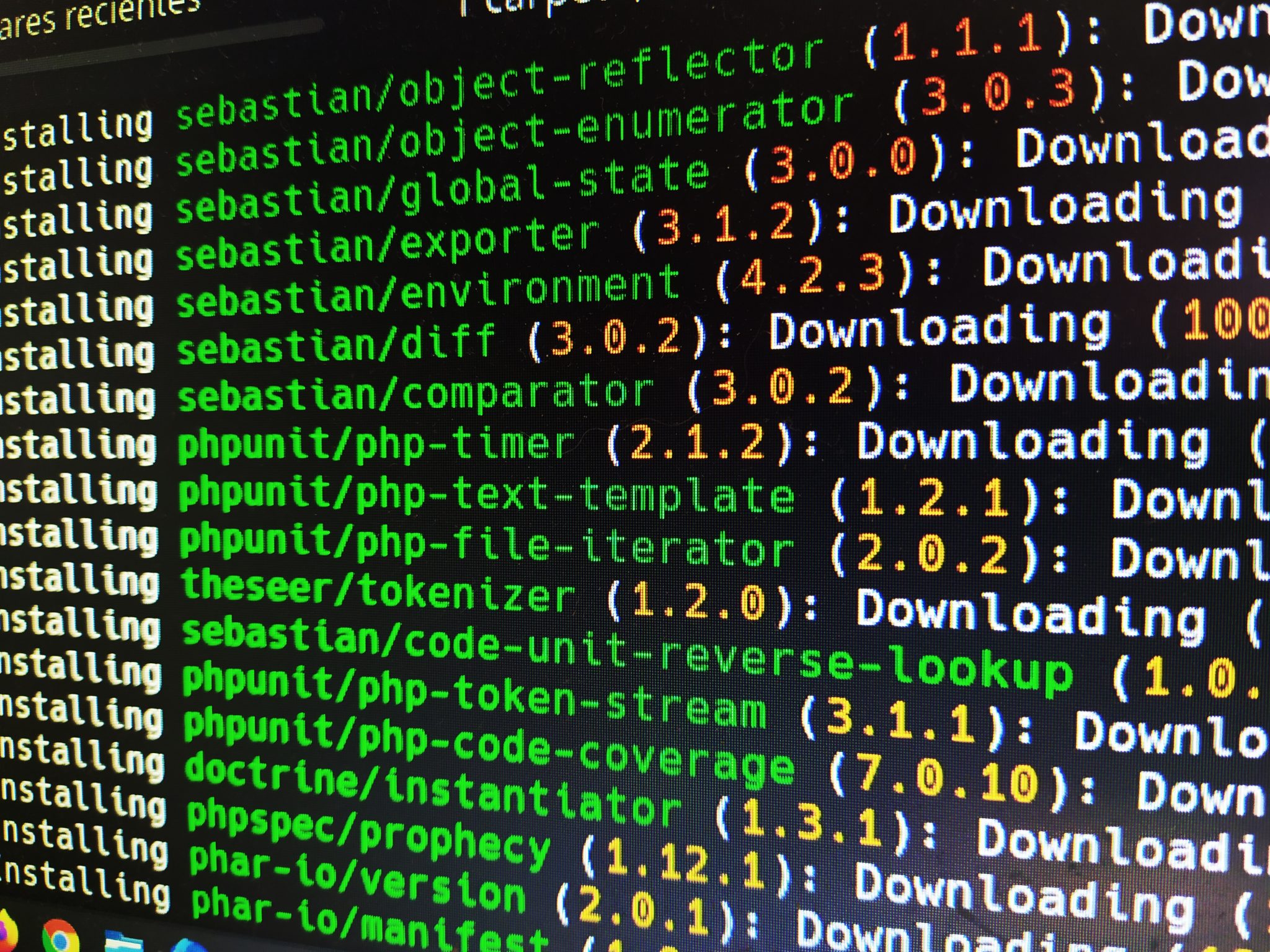
Crear un nuevo proyecto en Laravel desde linux (debian)
crear un proyecto en laravel en la última versión o en una específica que corresponda con nuestros requisitos de versión de PHP